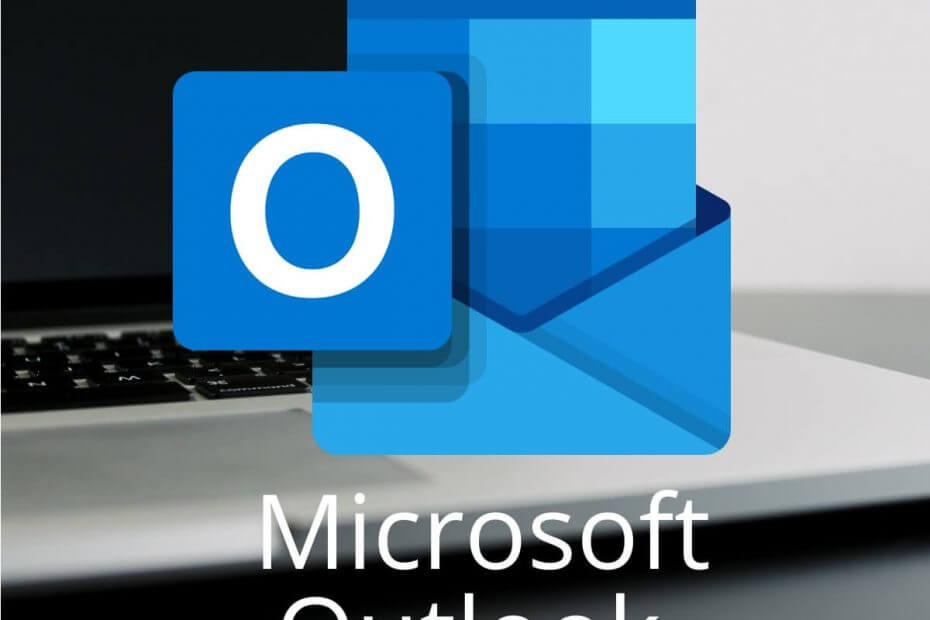
Ako ste se pitali Što je Outlook.live.com/files?, došli ste na pravo mjesto.
Outlook je jedan od najpoznatijih upravitelja osobnim podacima koje je stvorio Microsoft. Širok raspon ljudi širom svijeta svakodnevno koristi ovu aplikaciju za upravljanje svim aspektima svoje karijere, pa čak i komunikaciju s obitelji i prijateljima.
Veliki broj ljudi pitao je o čemu se radi u mapi Outlook.live.com, ne znajući može li to biti službeno izdanje ili iza njega skriven entitet treće strane.
U današnjem članku s najčešćim pitanjima odgovorit ćemo na pitanje ‘ Što je Outlook.live.com/files? ‘, I neka druga često postavljana pitanja u internetskom okruženju. Pročitajte kako biste saznali više o ovoj temi.
Najčešće postavljana pitanja o datotekama Outlook.live
Što je Outlook.live.com/files?

Veza Outlook.live.com/files zapravo je ‘prečac’ koji su kreirali programeri koji vam omogućuje da vidite sve privitke koji se koriste s programom Outlook (i od slanja i od dolaznih poruka) na jedan jednostavan za razumjeti stranica.
Imati sve datoteke lako dostupne na ovoj poveznici omogućuje ljudima koji imaju veliku količinu podataka za obradu da brzo prelete stotine stranica privitaka.
Bilješka: Najčešća zabluda o ovoj poveznici je da na nju možete prenositi datoteke. To nije istina. Ako želite prenijeti datoteke na poslužitelj, možete koristiti OneDrive. Ova je veza samo prečac stvoren za vašu udobnost.
Kako pronaći izbornik opcija u programu Outlook?
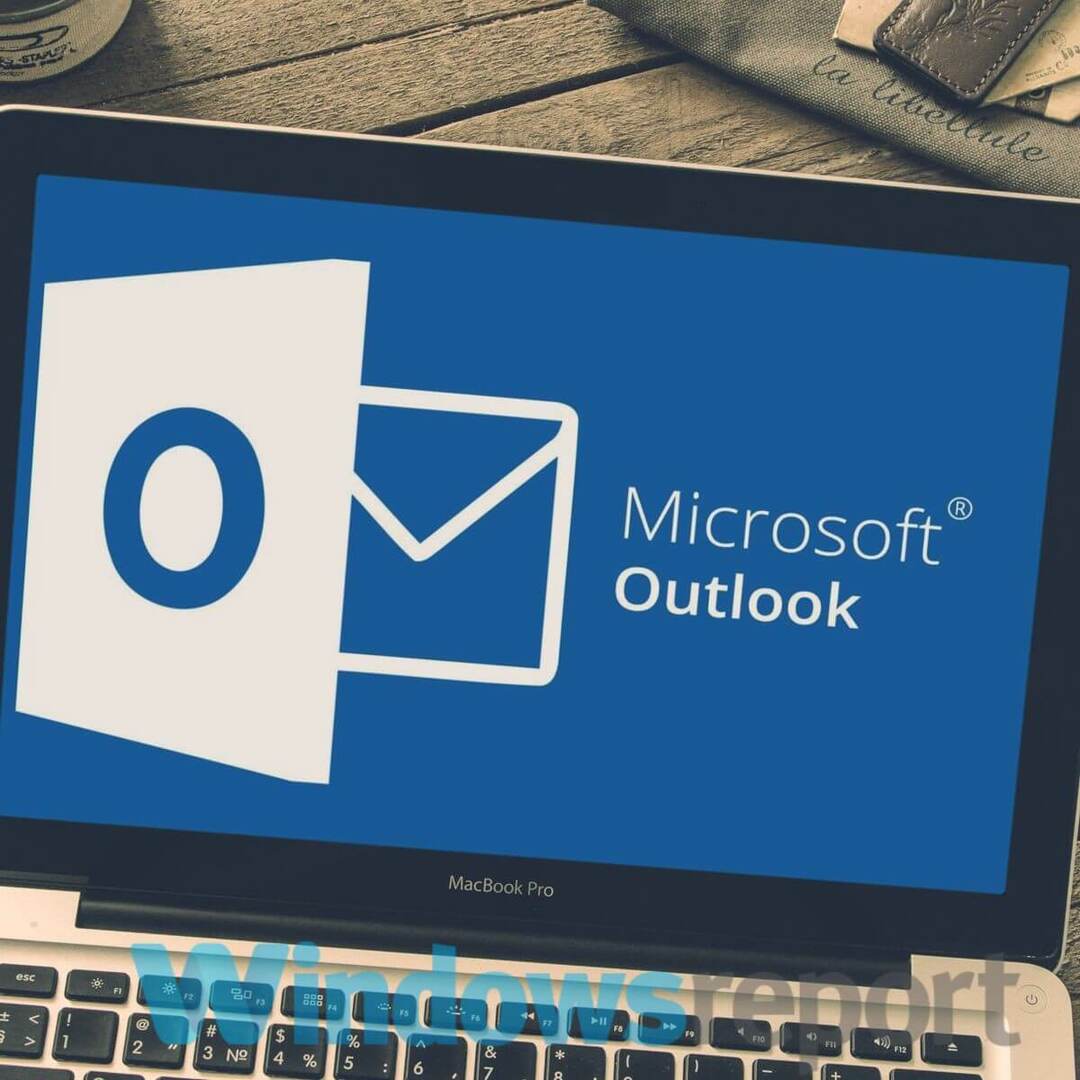
Da biste u programu Outlook pronašli izbornik Opcije, morat ćete kliknuti zupčanik s postavkama koji se nalazi u izborniku s desne strane zaslona.
U tom ćete izborniku moći pronaći neke veze koje vam omogućuju promjenu opcija u programu Outlook i prilagodbu prikaza.
Koji je najbolji način za dodavanje fotografije poruci ili događaju iz kalendara?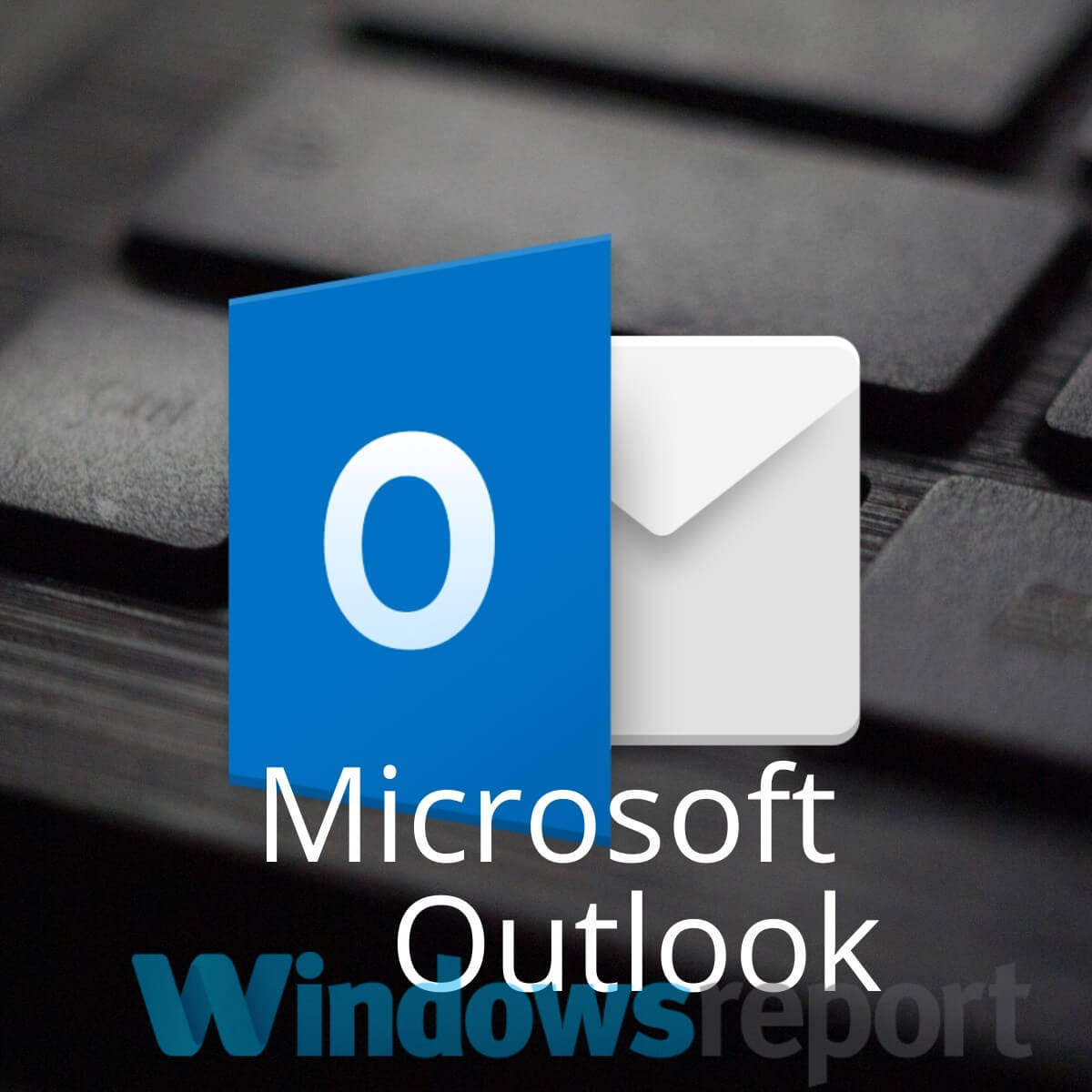
Ako želite dodati fotografiju poruci ili događaju iz kalendara unutar programa Outlook, morat ćete kliknuti ikonu Slika koja se nalazi iznad područja teksta poruke.
Nakon što jednostavno dođete do mjesta na kojem želite dodati fotografiju, odaberite je i pritisnite Dodaj da biste je priložili.
Pokušavate li bezuspješno ispisati PDF privitke u programu Outlook? Isprobajte ove metode
Zašto ne mogu vidjeti sve mape nakon ažuriranja računa za Outlook?

Službeni odgovor na ovo pitanje uključuje modove u Outlooku koji kažu da tijekom migracije na Outlook.com Preview nisu izgubljeni apsolutno nikakvi podaci.
Da biste pronašli sve mape nakon ažuriranja Outlook.com Preview, morat ćete slijediti ove korake:
- Proširite sve mape klikom na strelicu lijevo. (ako ste imali mape u mapama, možda biste ih htjeli i proširiti).
- U slučaju da ne možete pronaći mapu koja vam je potrebna, možete potražiti poruku ili kontakt koji je bio dio mape.
- Ipak trebate pomoć? Pošaljite pitanje u ovaj forum za Outlook pregled.
Zaključak
U današnjem članku s najčešćim pitanjima odgovorili smo na pitanje Što je Outlook.live.com/files? , a također i neka druga uobičajena pitanja koja ljudi imaju o programu Outlook.
Slobodno nas obavijestite ako je ovaj vodič odgovorio na vaše pitanje. Možete nam javiti svoje mišljenje korištenjem odjeljka za komentare u nastavku.
PROČITAJTE I:
- Rješenje: Outlook ne podržava povezivanje s Exchange ActiveSync
- Kako popraviti Gmail e-poštu koja se ne isporučuje klijentskom softveru Outlook
- Outlook nije mogao ažurirati vašu lozinku [ISPRAVLJENO]


![Windows 10. ožujka zakrpa utorak [IZRAVNE VEZE ZA PREUZIMANJE]](/f/ad1484b66a89a45034b53676ccad83ee.jpg?width=300&height=460)